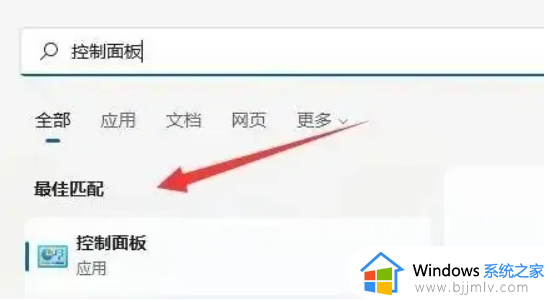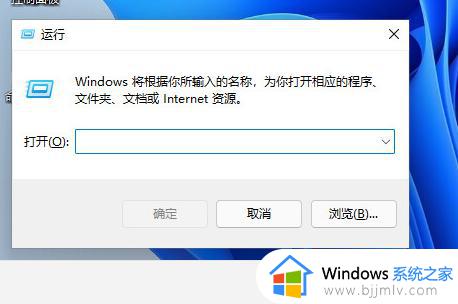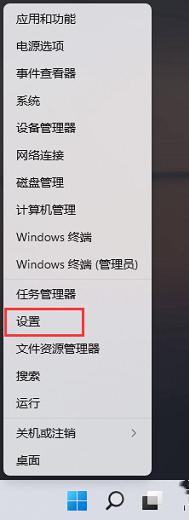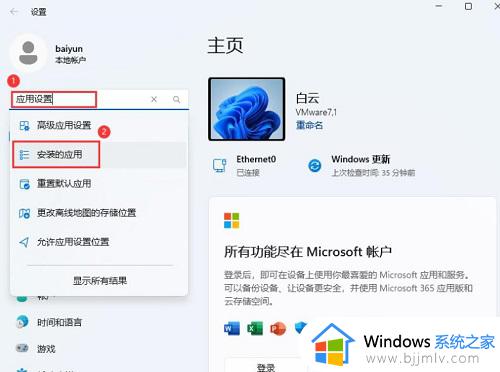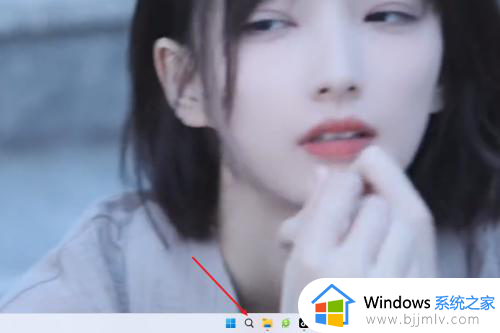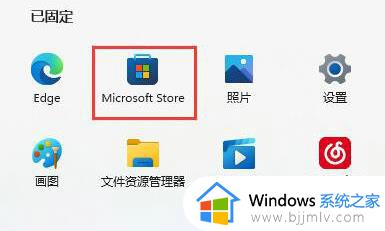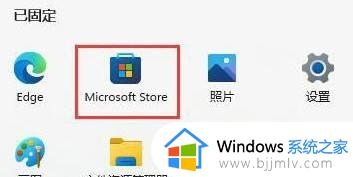win11打不开记事本怎么办 win11记事本无法打开修复方法
更新时间:2024-05-06 09:50:46作者:runxin
在使用win11电脑进行办公的过程中,经常也会用到微软系统自带的各种工具,其中就包括记事本文档文件,然而有用户在更新win11系统后,想要打开记事本文档时,却莫名出现无法打开的问题,对此win11打不开记事本怎么办呢?接下来小编就给大家介绍的win11记事本无法打开修复方法。
具体方法如下:
1、首先,按键盘上的Win + X组合键,或右键点击任务栏上的Windows开始图标,在打开的隐藏菜单项中,选择设置;如图所示:
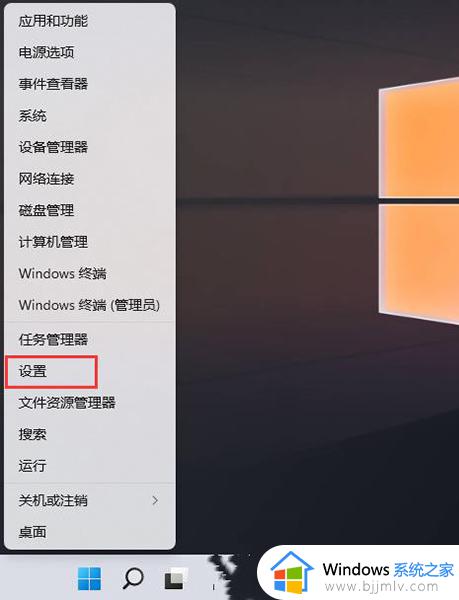
2、Windows设置窗口,左侧边栏,点击应用,右侧点击默认应用(根据文件和链接种类设置的默认应用,其他默认应用);如图所示:
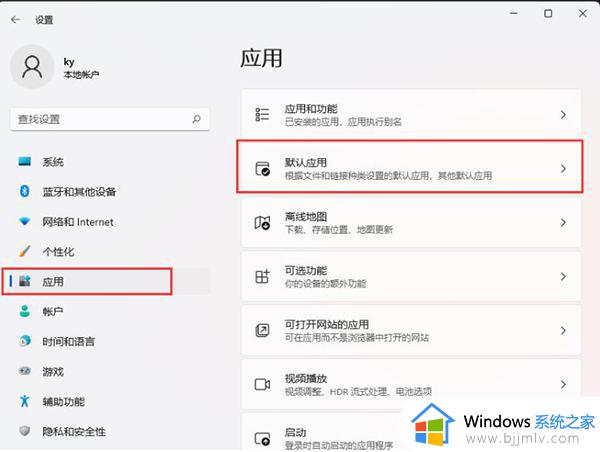
3、当前路径为:应用>默认应用,找到并点击记事本;如图所示:
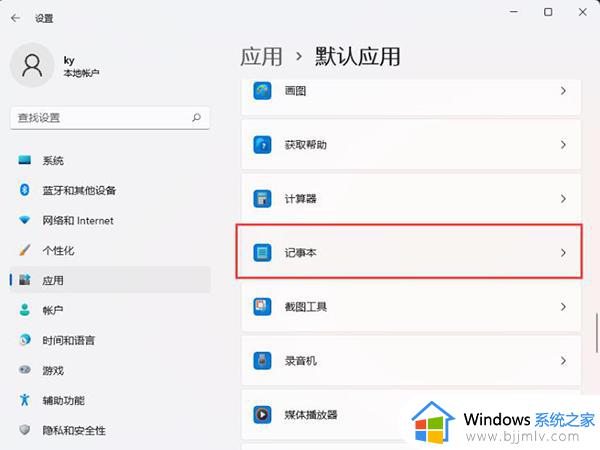
4、找到并查看后缀名为 .txt 的默认打开应用是否为记事本,如果不是,则需要重新选择。如图所示:
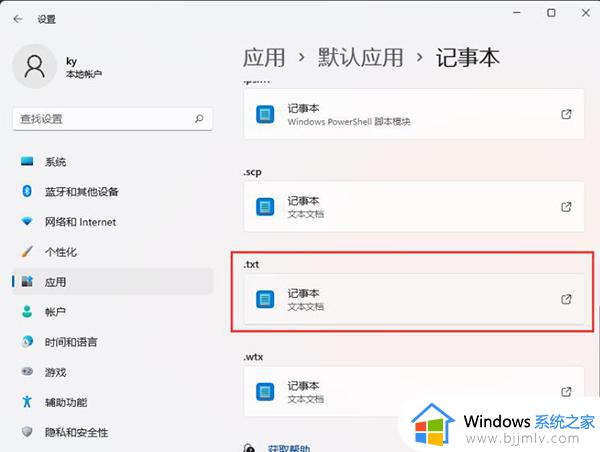
以上就是小编给大家讲解的win11记事本无法打开修复方法了,有遇到相同问题的用户可参考本文中介绍的步骤来进行修复,希望能够对大家有所帮助。